
LICEcapは、PCのデスクトップ画面を簡単に撮影できるシンプル機能の画面キャプチャソフトです。
撮影した動画をGIFアニメーション形式で簡単に保存できます。
この画面キャプチャソフトは、ブログに掲載する「短い動画」を撮影するのに最適です。
ブログの記事に画像として「GIFアニメーション」を配置すれば、アニメーションで記事の内容を説明できます。例えば、ソフトウェアの操作方法をGIFアニメーションを利用して説明するなどの活用方法があります。
オープンソースで開発されており、無料ソフトウェア(GPLライセンス)として公開されています。
制限や広告表示も無く、誰でも無料で利用できます。
動作環境は「Windows・MacOS」に対応しています。
GIFアニメーションは、ブログの記事の中で「簡易的な動画で説明したい」時に役立ちます。
上手く活用すれば、記事の見栄え・分かりやすさが良くなります。
ブログ運営に役立つ無料ソフトです。あなたも活用しましょう。
はじめに
広告
このソフトが優れていること
- PCのデスクトップ画面を簡単に撮影できる。
- GIFアニメーションの形式で動画を保存できる。
- 画面撮影の撮影範囲の枠を自由に指定できる。
- 動画のフレームレート(FPS)を自由に指定できる。
- Windows・MacOS対応
ダウンロード
公式サイト
LICEcap: simple animated screen captures
動作環境
「Windows・MacOS」の主要バージョンに対応しています。
ただし、Windowsの古いバージョンでは機能が制限された状態で動作する可能性があります。
| Windows | XP、Vista、7、8、8.1、10 |
|---|---|
| MacOS | 10.7 〜 11.2 |
GIFアニメーションとは?
GIFアニメーション(ジフ・アニメーション)は、GIF形式のアニメーション表示に対応した画像ファイルです。画像内にある複数のフレームを順番にアニメーション表示できます。
ウェブブラウザ上で動きのある画像を表現する際に、一般的によく利用される画像形式です。
GIFアニメーションの見本
広告
下記は「LICEcap」で実際に撮影したGIFアニメーションです。
ブログに掲載する短い動画を撮影するのに最適です。
例)ウェブの閲覧
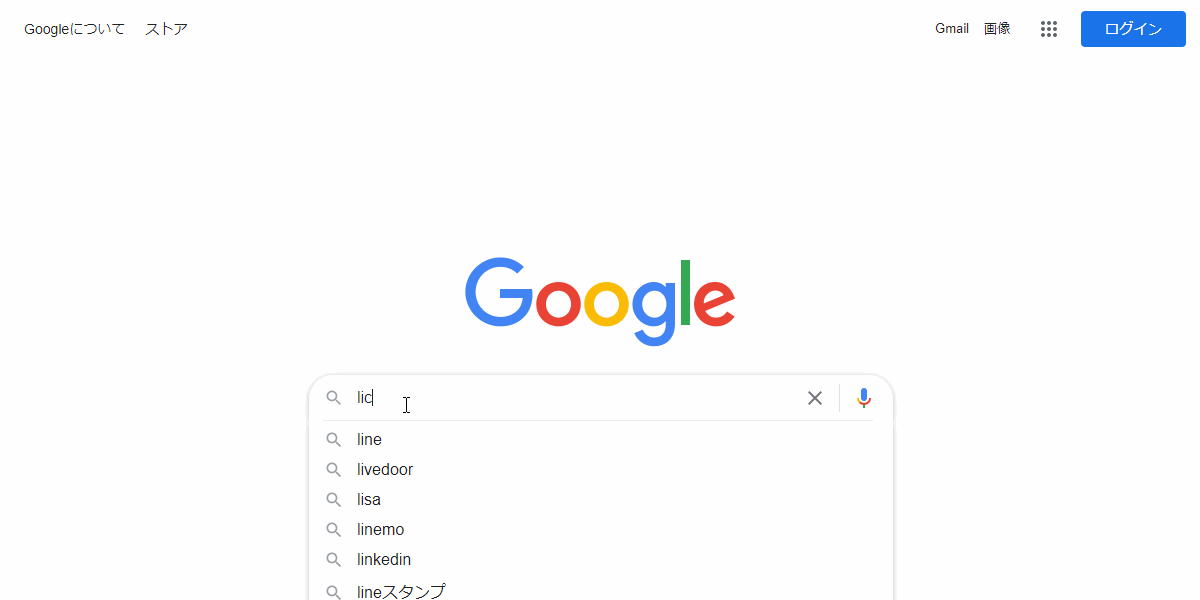
例)お問い合わせフォーム

ソフトの使い方
ソフトの使い方は簡単です。
撮影する範囲を指定して、保存する際のファイル名を指定するだけで、撮影を始めることができます。
撮影範囲の指定
まず最初に、動画の「撮影範囲」と「枠のサイズ」を指定します。
枠に囲まれた部分が撮影範囲になります。撮影範囲を調整して下さい。
「Record...」ボタンをクリックすると、撮影の設定画面に進みます。
撮影を停止する際は「Stop」ボタンをクリックします。
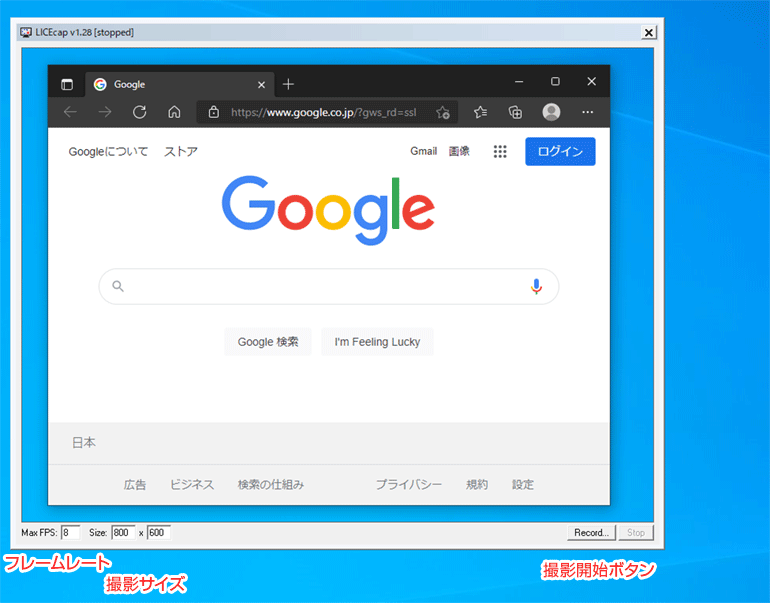
補足説明
| Max FPS | 動画のフレームレート(FPS)の最大値を指定できます。 数値を上げると、フレーム数が増えて滑らかな映像になります。 数値を上げると出力ファイルの容量も増えます。 |
|---|---|
| Size | 撮影範囲の「枠のサイズ」を指定できます。 ピクセル数を指定します。 |
詳細設定・保存ファイルの指定
「動画の詳細設定」と「保存ファイルの指定」ができます。
動画の詳細設定は変更する必要はありません。必要に応じて設定を調整して下さい。
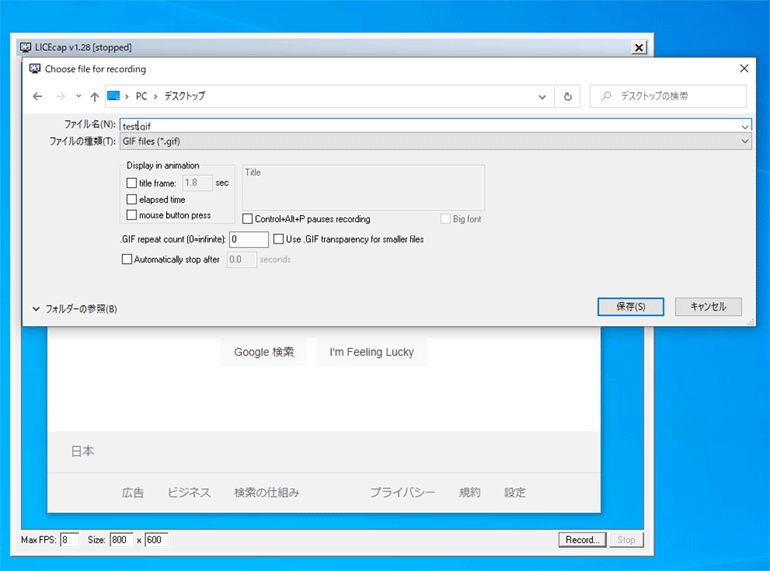
まとめ
LICEcapは、PCのデスクトップ画面を簡単に撮影できるシンプル機能の画面キャプチャソフトです。
撮影した動画をGIFアニメーション形式で簡単に保存できます。
この画面キャプチャソフトは、ブログに掲載する「短い動画」を撮影するのに最適です。
ブログの記事に画像として「GIFアニメーション」を配置すれば、アニメーションで記事の内容を説明できます。例えば、ソフトウェアの操作方法をGIFアニメーションを利用して説明するなどの活用方法があります。
GIFアニメーションは、ブログの記事の中で「簡易的な動画で説明したい」時に役立ちます。
上手く活用すれば、記事の見栄え・分かりやすさが良くなります。
ブログ運営に役立つ無料ソフトです。あなたも活用しましょう。





